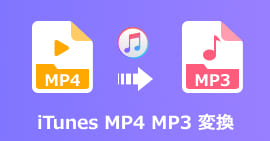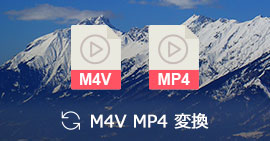MP4 結合 - MP4動画を結合できるソフト TOP 3
ダウンロードしたいくつかのMP4動画を一つに結合して再生したいですか?また、カメラで撮影したMP4ビデオクリップを結合して編集したりしたいですか。そんなMP4動画の結合問題に困っている方に三つのMP4 結合フリーソフトを紹介しましょう。
顧客に対してスマホの撮影機能はますます気になると共に、スマホメーカーは絶え間なく撮影機能を強化しています。例えば、最新のiPhoneはカメラと匹敵できるほどの写真やビデオを撮れるようになりました、たくさんの短い動画をスマホで撮りましたが、YouTube、Facebookなどの共有サイトにアップロードする前に、幾つかの動画を結合して、少し編集した方がいいと思います。
また、ネットで動画をダウンロードする際、一つの動画なのに、パソコンに保存すると、いくつかの短い動画になってしまったことに遭ったことがありますか。このようなことに困った私はネットでMP4 結合ソフトを探してみました、ここでTOP 3のMP4 結合フリーソフトを紹介しましょう。

MP4 結合
究極 - MP4結合ソフト「動画変換 究極」
ソニーのHDビデオカメラで撮影したHD動画(1920×1080)をディーガにUSB経由でパソコンに取り込み 、ファイルごとをMP4動画ファイルとして一つに結合したいので、何か使い易いソフトありませんか?
幾つかの動画ファイルをMP4に結合するには、Aiseesoft 動画変換 究極で試して見ましょう。動画変換 究極は汎用の動画、音声ファイル形式を変換でき、多彩な動画編集機能も備えています。例えば、動画ファイルにウォーターマーク、字幕を追加、動画フィルター効果を編集、一つの動画ファイルを幾つかのファイルにカットするなど。さらにDVDのIFOファイルをMP4に変換、DVDディスクをMP4に変換する可能です。
ステップ 1MP4動画ファイルを結合するには、下記のボタンを利用して動画変換 究極をダウンロードしてインストールしましょう。WindowsシステムとMacシステムパソコンともサポートします。
ステップ 2動画変換 究極を起動して、「変換」機能をタップします。それから真中にある「+」または左上の「ファイルを追加」ボタンをクリックして、結合したい幾つかの動画ファイルをロードします。リストにある動画ファイルの情報をプレビュー、変更、動画ファイルのサイズを圧縮、またはそのほかの編集操作ができます。
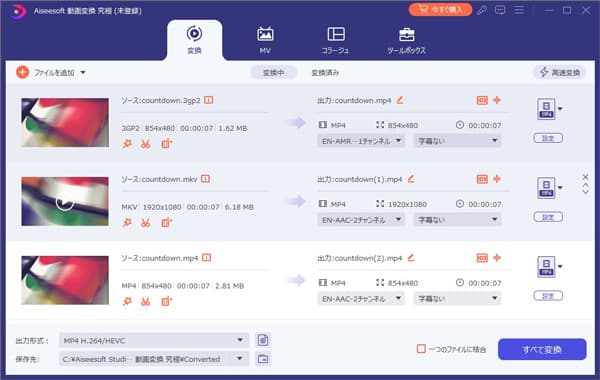
MP4動画をロード
ステップ 3次に右上の「出力形式」をタップして出力ファイルをフォーマットを選択しましょう。ボトムにある「保存先」から結合するMP4動画の保存先を選択して、「一つのファイルに結合」のチェックボックスを選択して、「すべて変換」をタップしたら、MP4ファイルを一つのMP4動画に結合できます。

MP4動画を結合
以上のような三つのステップだけで、MP4動画を結合できます。
MP4 結合フリーソフト TOP 3
TOP 1 - Aiseesoft フリー 動画変換
Aiseesoft フリー 動画変換は300種類以上の動画や音声形式をサポートしするフリー動画変換ソフトです。変換ソフトとはいえ、このソフトで幾つかのMP4動画を繋いで、一つ動画に作成することができます。さらに、出力形式のビデオエンコーダー、フレームレート、解像度、アスペクト比、ビデオビットレートまたはオーディオエンコーダー、サンプルレート、チャンネル、オーディオビットレートを調整できます。
MP4ファイルを結合する手順はとても簡単、ただ複数のMP4ファイルをこのフリーMP4結合ソフトにロードしてから、最下側にある「一つのファイルに結合」にチェックを入れて、変換ボタンをクリックすればいいです。
フリー 動画変換のアップデート版 - 動画変換 究極の主な機能:
- 結合機能の他、動画トリミング、3D効果の追加、クロップ、動画効果の調整、回転といった編集機能を備える
- 動画変換・編集機能のほか、オンライン動画ダウンロード機能、自作DVD変換機能も利用できる
- MP4を結合する前に、MP4の不要な部分をカットしてから結合するのも可能
TOP 2 - AviUtlでMP4を結合
AviUtlという動画編集ソフトはフリーソフトですのでYouTubeのアップ主に大人気です。動画編集機能が強い、AviUtl プラグインも多いですので、一般的な有料編集ソフトより品質がよいと思います。
AviUtl をインストールするように、AviUtlのお部屋から「aviutl100.zip」またはexedit92.zipファイルをダウンロードしてください。ダウンロードした圧縮ファイルを解凍して、すべてのファイルを一つフォルダー(AviUtlで命名)にコピーしてください。
AviUtlは初期状態では拡張子AVIファイルしか読みこむことができません。MP4などエンコーダーも読み込めるように、AviUtl MP4プラグインの機能追加ファイルをインストールする必要があります。x264guiExの導入方法と使い方まで、x264guiEx というAviUtl MP4プラグインをインストール方法をご覧ください。
TOP 3 - Windows ムービーメーカーでMP4を結合
Macユーザーに対して、既存のiMovieでMP4を簡単に結合したり、トリミングしたりすることができます。Windowsユーザーなら、iMovieの代わりに、Windowsムービーメーカーを使って、MP4ファイルを編集できます。
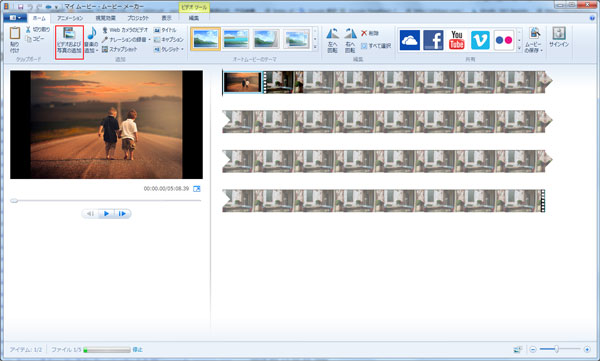
Windows ムービーメーカー及び他の人気動画編集ソフトのご紹介に具体的なダウンロード、インストールの手順、またはMP4編集の方法が載せています。
オンラインでMP4結合する方法
上記のパソコン用のMP4結合ツールを利用する以外には、MP4動画を結合できるオンラインサイトサービスもあります。ここにはMP4Toolsと言うサイトを紹介します。このサイトは動画から音声を抽出、音声と動画を結合、動画ファイルを結合、ファイル変換などのサービスを提供しています。
MP4動画を結合するには、ただ動画ファイルをサイトにドロップしたら、「結合する」をタップしたら、幾つかのMP4動画を一つに結合できます。
以上紹介したソフト以外、ほかのMP4編集ソフトもたくさんありますが、簡単な編集なら、この3つのソフトは十分だと思います。また、最初のAiseesoft フリー動画変換は編集だけでなく、RMVB動画変換、AVCHD変換、F4V変換などの変換機能も備えています。お気にいれば、下記のダウンロードボタンをクリックして、ソフトを無料で体験してみてください。
MP4 結合についてのFAQ
質問1:AviUtlでMP4を結合した後、依然としてMP4形式で出力できますか。
答え1:プラグインをインストールしたら、MP4形式で出力できます。具体的な方法について、AviUtlで動画をMP4形式に出力する方法をご参考になってください。
質問2:オンラインサイトでMP4を結合できません。どうすればいいですか。
答え2:オンラインサイトですので、不安定かもしれません。結合できないなら、もう一度試した方がいいと思います。依然としてできないなら、上記の専門的なソフトで結合しましょう。
推薦文章